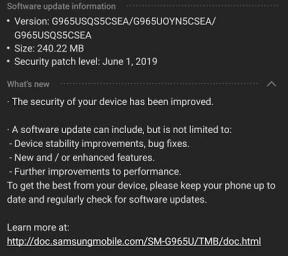Загрузите последние версии USB-драйверов Masstel и руководство по установке
драйверы Usb / / August 05, 2021
Обычно драйверы USB устанавливаются при подключении телефона к ПК / ноутбуку. Пользователь даже получает уведомление об этом. Однако некоторые устройства поставляются с исключением, в котором не предусмотрена система автоматической установки. Masstel - одна из таких компаний. Итак, это означает, что вам нужно вручную загрузить и установить драйверы USB в вашей системе. В этом посте мы разместили список различных устройств Masstel и соответствующих им USB-драйверов. Возьмите USB-драйверы Masstel вам нужно и следуйте руководству по установке, чтобы установить их.

Загрузите USB-драйверы Masstel для всех устройств
Мы выставили список USB-драйверов Masstel для разных моделей своих устройств. Вы можете загрузить драйверы USB, щелкнув ссылку с меткой.
| Список устройств Masstel | Ссылка для загрузки USB-драйвера |
| Масстел N435 | Скачать |
| Масстел N1 | Скачать |
| Масстел N6 | Скачать |
| Масстель N3 | Скачать |
| Masstel N660S | Скачать |
| Масстел N668 | Скачать |
| Масстел N535 | Скачать |
| Масстел N558 | Скачать |
| Вкладка Masstel 8 | Скачать |
| Вкладка Masstel 7 | Скачать |
| Масстел N540 | Скачать |
| Masstel N600S | Скачать |
| Masstel Tab 860 | Скачать |
| Masstel Tab 710 | Скачать |
| Masstel Tab 10 | Скачать |
| Masstel Tab 712 | Скачать |
Другие важные драйверы
- Загрузите и установите драйверы MediaTek MT65xx USB VCOM
- Что такое SP Flash Tool? Как прошить стоковую прошивку с помощью SP Flash Tool
- Скачать SmartPhone Flash Tool (SP Flash Tool)
- Последняя версия Factory Upgrade Downgrade Spreadtrum Flash Tool
- Как прошить TWRP Recovery на любом смартфоне MediaTek с помощью SP Flash Tool
- Как загрузить последнюю версию инструмента загрузки телефона Qcom
- Последняя версия Factory Upgrade Downgrade Spreadtrum Flash Tool
- Загрузите USB-драйверы Android для Windows и Mac
Как установить драйвер USB на устройства Masstel
Прежде всего, установите Android SDK на свой компьютер. Вы можете скачать здесь.
2. После установки Android SDK перейдите в меню «Пуск». Выберите Android SDK Tools -> SDK Manager. Щелкните его правой кнопкой мыши и выберите Запустить от имени администратора
Примечание: Обязательно запустите диспетчер SDK в режиме администратора. В противном случае возникнут проблемы с установкой новых компонентов.

3. В диспетчере SDK выберите ДОПОЛНИТЕЛЬНО. Там нужно выбрать Драйвер Google USB а затем щелкните Установить 1 пакет.

4. Когда установка будет завершена, подключите свое устройство Android.
5. Откройте диспетчер устройств на своем ПК. Вы можете сделать это, выполнив поиск «Диспетчер устройств» в строке поиска. Здесь выберите Телефон на Андроиде, щелкните правой кнопкой мыши и выберите - Обновите программное обеспечение драйвера

6. Появится новое диалоговое окно, выберите «Найдите на моем компьютере драйверы»Из вариантов.

7. Теперь выберите «Разрешите мне выбрать из списка драйверов устройств на моем компьютере»Вариант.

8. Выбрать "Показать все устройства»В раскрывающемся меню.

9. Щелкните значок «есть дискКнопка

10. Введите путь к драйверу Google USB.
C: \ Program Files (x86) \ Android \ android-sdk \ extras \ google \ usb_driver

11. Выбрать "Интерфейс Android ADB»Из списка устройств.

12. Подтвердите установку USB-драйвера Android, нажав кнопку «да».

13. Нажмите Установить.

14. Теперь установка завершена. Вы можете нажать кнопку закрытия, чтобы завершить работу мастера установки.

Итак, ребята, если вы используете устройства от Masstel, то возьмите драйверы Masstel USB, без которых вы не сможете подключить свой телефон к ПК. Надеемся, это руководство было для вас полезным. Следите за обновлениями драйверов и инструментов для различных смартфонов на рынке.
Сваям - профессиональный технический блоггер со степенью магистра компьютерных приложений, а также имеет опыт разработки под Android. Он убежденный поклонник Stock Android OS. Помимо технических блогов, он любит игры, путешествовать и играть на гитаре.

![Простой способ рутировать WE F1 с помощью Magisk [TWRP не требуется]](/f/d575dc360084fd1528b544b401ea6954.jpg?width=288&height=384)